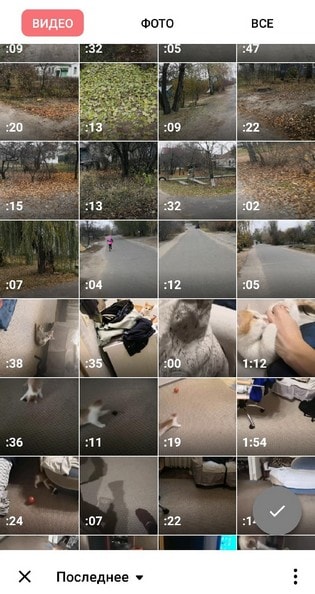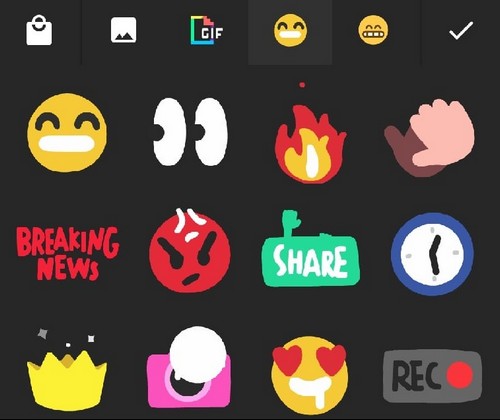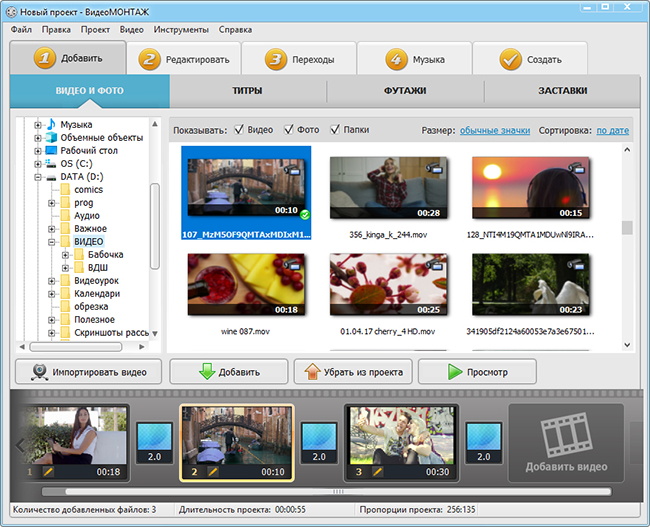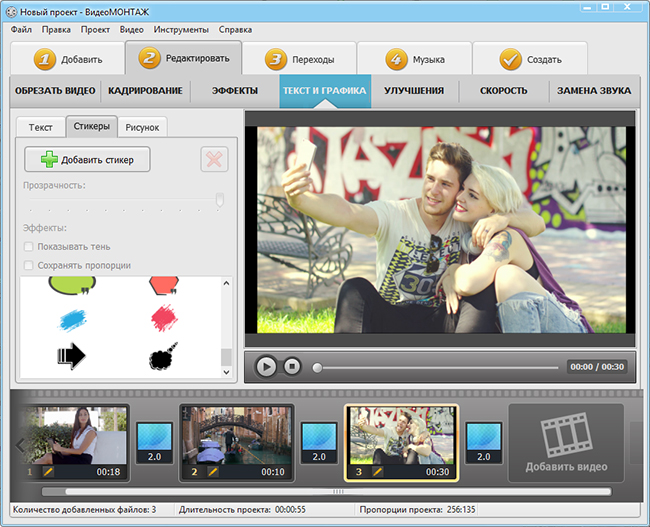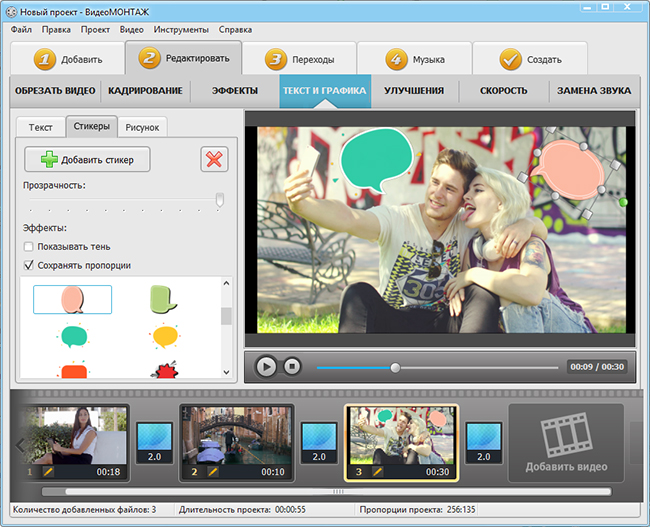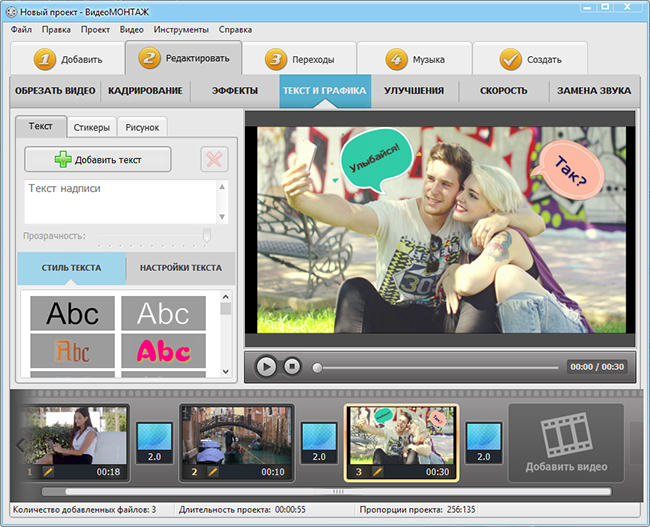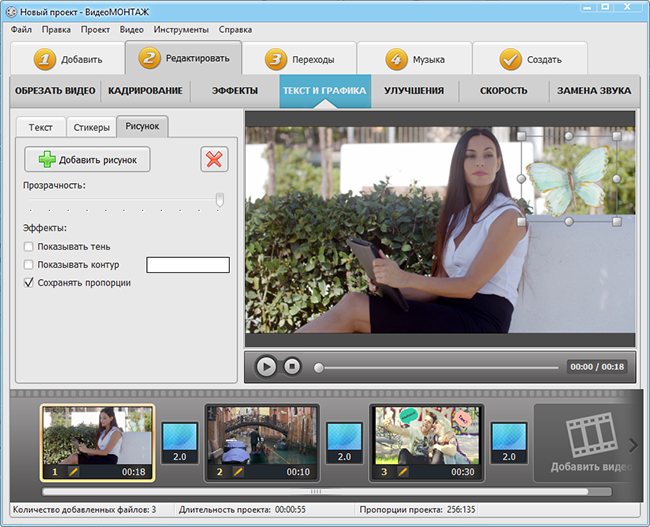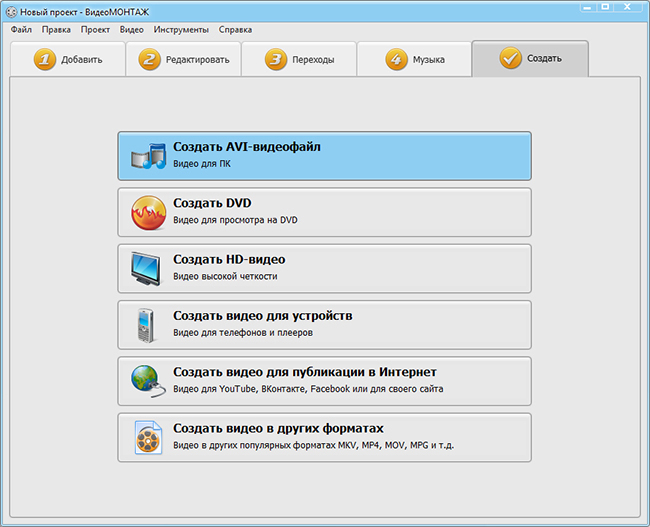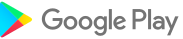Как вставить стикер в видео
Стикеры для видео
Стикеры для видео смогут сделать ваш контент более ярким и интересным. Их можно использовать для рекламных роликов, клипов и историй в социальных сетях. Для того, чтобы вставить наклейки в видео, понадобится одно простое приложение.
Где взять стикеры?
Для этой цели лучше всего подойдёт программа под названием Inshot. Она доступна на платформах IOS и Android. Его можно скачать и на компьютер с помощью эмулятора. Редактор позволяет получить стикеры несколькими способами:
В базовой версии Inshot доступны не только обычные электронные наклейки, но и анимированные.
Cкачать стикеры для видео
Как уже упоминалось ранее, сделать это можно по соответствующему запросу в интернете. Однако, на нашем сайте выбор намного больше, чем на любом другом.
У нас есть тематические пакеты и забавные коллекции. Загрузить их на своё устройство можно абсолютно бесплатно. Достаточно нажать на подходящую ссылку ниже:
Делаем видео со стикерами
Следуя алгоритму, который будет описан ниже, можно без особого труда украсить свой ролик электронными наклейками. И ваш контент стразу станет более ярким.
Шаг 1 – Откройте Иншот
Если вы работаете с Inshot впервые, вам нужно открыть доступ к фотографиям, мультимедиа и другим файлам на устройстве. Данное окно появится после нажатия на кнопку «Видео».
Теперь можно выбрать необходимый ролик. Для этого нужно нажать на надпись «Видео» в верхней части экрана. Так вы сэкономите время на поиске.
Шаг 2 – Найдите кнопку «Стикер»
Кнопка «Стикер» находится в нижней части экрана, где располагаются все остальные инструменты редактора. Узнать её можно по иконке в виде смайлика.
После нажатия на данную иконку сразу же откроются анимированные смайлики. Также можно переключить на обычные смайлики или Gif. В последнем разделе находятся сами гифки и анимированные иллюстрации.
Шаг 3 – Выберите наклейку и расположите её в нужном месте
Приложение Inshot предоставляет большой выбор анимированных стикеров. Они распределены по тематике.
Также вы сможете задать в поиске ключевые слова, соответствующие необходимой наклейке.
После нажатия на необходимый стикер, он появится в определённом отрезке ролика и в определённой части кадра. При желании вы сможете изменить его размер и переместить. Для этого следует использовать ползунок, который расположен в нижней части экрана.
Шаг 4 – Сохраните готовый контент
Для этого необходимо нажать на галочку, а затем на надпись: «Сохранить». Она находится в правом верхнем углу экрана.
После этого появится окно с различными вариантами качества и веса видео. Вы сможете настроить эти параметры самостоятельно. Достаточно нажать соответствующую кнопку в этом окне и ввести необходимые данные.
Какие бывают стикеры для монтажа?
В приложение Inshot встроено несколько видов наклеек, которые отличаются друг от друга рядом качеств:
Элементы каждой группы разделены на несколько тематических подгрупп. Например, в редакторе можно найти новогодние стикеры или наклейки для постов в социальных сетях.
Как сделать наклейку самому?
Есть несколько способов, с помощью которых можно создать наклейки самостоятельно. Например – использование специальных конструкторов в интернете и самостоятельная отрисовка. Первый вариант очень простой. А второй подойдет для тех, кто обладает дизайнерским или художественным талантом.
Готовые пакеты можно загрузить в Inshot с помощью кнопки, которая находится левее от «Gif». В результате откроется галерея с вашими наклейками и фотографиями. Осталось только на них нажать.
Следуя данной инструкции вы без труда вставите в ролик наклейку. Тем более, что редактор имеет удобный интерфейс, с которым очень приятно работать.
Как добавить стикеры на видео
Хотите сделать ролик ярче и интереснее? Попробуйте дополнить видеоряд оригинальными стикерами! Вы можете отыскать подходящие картинки в Интернете самостоятельно или же не тратить время и воспользоваться заготовками, встроенными в редактор ВидеоМОНТАЖ. Это популярная современная программа для редактирования видео, которую можно скачать бесплатно на нашем сайте прямо сейчас. Читайте дальше, чтобы узнать, как в ней можно украсить видеоролик быстро и просто!
Украсьте видео яркими стикерами!
Содержание:
С чего начать работу
Освоить ВидеоМОНТАЖ очень просто. Вы быстро разберетесь в видеоредакторе даже в том случае, если ранее никогда ничего не монтировали, ведь это ПО работает полностью на русском языке. Просто установите софт и запустите его. Программа предложит создать новый проект или открыть уже существующий. Если вы первый раз в жизни запустили приложение, кликните по первому пункту.
Появится окошко, в котором вам предстоит указать пропорции. Их можно установить автоматически или задать вручную, если надо прописать собственные параметры. Сейчас популярны широкоформатные видеоролики (16:9). Также можно остановиться на формате 4:3, который подходит для старых телевизоров. Чтобы начать работу, необходимо добавить исходник на таймлайн. Сначала указываем, откуда надо загрузить материалы. Импортировать файлы можно с компьютера, DVD-диска, планшета, смартфона или прямо с web-камеры.
Добавьте видеоролики в проект
Как вставить стикер в видео: работа с каталогом
В ВидеоМОНТАЖе предусмотрена коллекция современных стикеров. С этой подборкой вы легко сможете подготовить красочный видеоролик. Все доступные стикеры для видео на ютуб и мини-фильмов расположены в разделе «Редактировать» > «Текст и графика». Здесь вы увидите больше 20 оформлений разных цветов и форм. Помимо классических облачков, есть заготовки в виде кругов, ромбов, сердечек и другие.
Каталог стикеров в программе
Готовые варианты можно использовать при монтаже мультфильмов или юмористических сюжетов. В этом случае вы можете подписать, что бы мог сказать герой фильма в той или иной ситуации.
Теперь подробно расскажем, как на видео наложить стикер.
Выберите стикер и поместите на видеоряд
Чтобы добавить текст, следует перейти на соответствующую вкладку. Введите необходимые слова, а затем поместите их внутрь элемента. В конце определитесь со стилем надписи. В разделе настройки определите:
Пробуйте разные способы, пока не останетесь довольны результатом.
Добавьте интересные надписи
Добавление своих стикеров при монтаже видео
В программе для видеомонтажа вы легко можете выполнить наложение стикеров: используйте варианты из каталога, а если их недостаточно — подыщите подходящие в онлайне. Потом перейдите в меню «Рисунок» и нажмите на кнопку «Добавить рисунок». Вам будет предложено загрузить файлы со своего компьютера. После здесь же можно будет настроить дополнительные параметры: тень, контур, пропорций т.д. Помните, что они должны соответствовать общей стилистике и максимально органично вписываться в визуальный ряд.
Дополните видеоряд картинкой с компьютера
Сохранение результата
Чтобы результат ваших трудов не пропал, обязательно сохраните проект. Соответствующая команда находится на вкладке «Файл». При оперативной работе, когда требуется сохранить промежуточный проект, используйте горячие клавиши Ctrl+S. Результат можно экспортировать несколькими способами. При этом программа сама подскажет, для какого случая какой из них окажется наиболее актуальным:
При создании сюжетов для Интернета, будет предложено выбрать, на каком ресурсе будет использоваться контент: YouTube, ВКонтакте, Одноклассники или другие сайты. Дополнительно можно отрегулировать размер и качество кадра и проконтролировать, каким получится итоговый размер файла.
Выберите формат сохранения
Попробуйте уже сегодня! Вам нужно лишь скачать редактор видео с нашего сайта. Это можно сделать бесплатно и без регистрации. Уже при первом запуске вы сможете сразу же оценить и другие преимущества ВидеоМОНТАЖа. Добавляйте картинки, надписи, улучшайте качество роликов в целом и многое другое.
Как на видео наложить стикер
Приложение Easy Video Editor для Vlog / YouTube / IGTVСделайте видео с VLLO!
видеомонтаж: VLLO (a.k.a. Vimo)
Все функции, необходимые для редактирования вашего видеоролика есть в VLLO.
С VLLO вам доступны такие функции, как: соотношение сторон, смена цветового фона, эффекты переходов, движущиеся наклейки, текст, шаблоны, фоновая музыка, запись голоса, звуковые эффекты, фильтры, коррекция, скорость, фото в движении.
* Основные функции
▶ Редактирование видео: изменение размера, скорости, реверсии, фильтров, калибровки, копирование, обрезка и т. Д.
▶ Редактирование аудио: фоновая музыка, запись голоса, звуковой эффект, затухание / выключение и т.д.
▶ Соотношение сторон: 1: 1, 16: 9, 9:16, 2.35:1 Доступно измение соотношения сторон первого экрана.
▶ Наклейки: более 800 наклеек, установка частичной линии
▶ Текст: анимация, установка частичной настройки движения
▶ Разрешение: Поддержка 4K
*Описание функций
▷ Редактирование видео
— Обеспечивает различные функции редактирования изображений, такие как обрезка, упорядочение, регулирование скорости и дублирование.
— возможен поворот видео, возможен эффект вращения.
▷ Редактирование аудио
— VLLO предлагает свою собственную фоновую музыку
— Вы можете импортировать музыку со своего телефона в «мою музыку»
— Запись голоса возможна одним нажатием..
— Звуковые эффекты, необходимые для видеопроизводства, предоставляются бесплатно.
▷ Стикеры и текст
— Более 800 движущихся наклеек и более 60 движущихся текстов
— Все произведено в векторном формате, поэтому изображения четкие даже когда наклейки и текст увеличены.
— Функция «тег» позволяет легко найти наклейку, которую вы хотите.
— Вы можете свободно редактировать цвет и размер наклеек и текста.
— Копии сохраняются при перемещении стикеров и текста на экране.
▷ Function функция перехода
— Вы можете использовать основные переходы, такие как растворение, скольжение, стирание и исчезновение.
— Вы можете использовать графические переходы для создания блестящих видео.
▷ Слайд-шоу
— Вы можете создавать видео, подключив свои фотографии и видео.
▷ Настройки экрана:
— Поддержка более 20 фильтров изображений для улучшения качества видео.
— Поддерживает 9 способов регулировки цвета для ретуши деталей.
Яркость, Контрастность, Насыщенность, Оттенок, Яркость, Выделение, Тень, Температура, Оттенок
▷ Экспорт и обмен:
VLLO поддерживает видео с разрешением до 4K (3840×2160).
Вы можете поделиться видео прямо в SNS.
— YouTube, Instagram, Facebook, Messenger и многое другое.
Эта программа сразу же после релиза уже становилась приложением недели Японии, Южной Корее и других странах Азии. Его главная функция в возможности украсить стикерами видео (стикерами на фото уже никого не удивишь). Vimo дает возможность накладывать на ролик произвольные изображения (до 200 стикеров) и управлять их появлением на экране.
Примечательно, что стикеры интегрируются в видеоролик и «играют» вместе с ним. Vimo автоматически регулирует анимацию. Приложение обладает простым и интуитивно понятным интерфейсом. В наличии функции шаринга в соцсетях — YouTube, Vimeo, Facebook, Instagram и других.
Просто скачайте программу и следуйте инструкции ниже!
Интуитивная программа для работы с видео.
Создавай видео. Делись эмоциями.
Как наложить на видео картинку или другое видео
Вспомните выпуски новостей на Первом канале с переводом на жестовый язык: внизу основного изображения было помещено небольшое видео с человеком, который переводил текст новостей. Или сюжеты, где рядом с ведущим демонстрировали статичную картинку, чтобы было понятнее, о чем идет речь. Вставить видео или изображение в другое, более крупное видео позволяет эффект «картинка в картинке», примененный при монтаже.
Хотите сделать подобный ролик? Используйте Видеоредактор Movavi или мобильный редактор Movavi Clips. Программа для компьютера позволит вам поместить в один ролик несколько других, вставить фото в видео, наложить логотип на видео, изменить фон и многое другое. А с помощью приложения Movavi Clips вы сможете наложить изображение или логотип на видеоряд прямо на телефоне.
Прочитайте нашу инструкцию, чтобы узнать, как применять эффект «картинка в картинке» в программах от Movavi. Нажмите на одну из ссылок ниже, чтобы перейти в нужный раздел.
Как наложить на видео картинку или другое видео на компьютере с Windows или macOS
Если вы планируете работать с видеороликом на компьютере, попробуйте Movavi Видеоредактор. С помощью этой программы можно наложить на видео другое видео или статичное изображение. Если захотите, можете также добавить к видео фильтры, титры, анимированные переходы, дополнительные звуковые дорожки и эффекты.
Чтобы создать эффект картинки в картинке с помощью Movavi Видеоредактора, следуйте инструкции ниже.
TikTok добавил возможность прикреплять стикеры к объектам в роликах
TikTok презентовал новую функцию, которая позволит закрепить стикер на объекте в ролике. При движении объекта стикер будет двигаться вместе с ним и даже менять размер при приближении или отдалении объекта от камеры.
@tiktokNow Introducing: STICKER PINNING! Pin stickers to your videos and make magic happen.
Рекомендуем: Click.ru – маркетплейс рекламных платформ:
Стикер можно прикрепить в любом месте на ролике. Также пользователи могут выбрать, как долго стикер будет находиться в виде.
Как прикрепить стикер к объекту на видео в TikTok: пошаговая инструкция
Шаг 1. Запустите приложение и снимите видео для Тик-Ток.
Шаг 2. В окне редактирование нажмите на иконку стикера.
Шаг 3. Откроется плашка со всеми наклейками — выберите нужную.
Шаг 4. Зажмите стикер пальцем, перетащите и расположите на нужном объекте в ролике. Затем тапаем на сам стикер. Сверху появится меню, где нужно выбрать пункт «Пин-код».
Шаг 5. Появится окно, где регулируем расположение стикера и подтверждаем выбор объекта ещё одним нажатием «Пин-код».
Шаг 6. При необходимости настройте время, как долго стикер будет находиться в видео, жмём стикер и выбираем опцию «Продолжительность».
Готово! Осталось заполнить описание видео, добавить хэштеги и упоминания, установить настройки приватности и опубликовать видео.
Как наложить фото на видео на различных устройствах
Умение наложить фото на видео или видео на видео часто бывает полезным. Например, простейший способ защитить свой ролик от пиратов – водяной знак. Зная, как наложить фото на видео, вы всегда будете уверены, что никто другой не припишет себе авторство вашей работы. Для презентаций или познавательных видео включение карт, таблиц, диаграмм – необходимость: такой прием делает рассказ интереснее и убедительнее. Чтобы проиллюстрировать ролик, нужно уметь как вставить картинку в видео, так и наложить одно видео на другое. Видео, размещаемое поверх основного, называется оверлей. Существует множество видеоредакторов, у каждого из них есть свои достоинства и недостатки. В статье мы рассмотрим, как вставить фото в видео, редактируя ролик на персональном компьютере или телефоне.
Показать все программы Свернуть таблицу
Как наложить одно видео на другое и как вставить в ролик графику на ПК
Удобнее всего редактировать видео на ПК, используя для этого десктопный редактор. Программы этого типа в полной мере задействуют мощности современных компьютеров, предоставляют массу возможностей для создания оригинального контента. Кроме того, чем больше экран – тем меньше приходится напрягать зрение.
Movavi Video Editor Plus
Программа специально разработана так, чтобы редактировать видео было комфортно пользователям с любым уровнем навыков. Даже новичок легко поймет, как наложить одно видео на другое. Вставка картинки в видео выполняется по тому же алгоритму.
Алгоритм наложения видео:
2. Sony Vegas Pro
Sony Vegas Pro – профессиональный видеоредактор, который используют на киностудиях. Программа предназначена для устройств, работающих под управлением Windows.
Алгоритм наложения видео:
Порядок действий для наложения неподвижного изображения на видео:
3. Adobe ® Premiere ® Pro
Adobe ® Premiere ® Pro – профессиональный видеоредактор. В этой программе множество эффектов и тонких настроек, можно редактировать видео 360 ° (для виртуальной реальности).
Алгоритм наложения видео:
4. Apple iMovie
Бесплатный видеоредактор предназначен для устройств, работающих под управлением macOS и iOS. Программу часто используют видеоблогеры.
Алгоритм наложения видео:
5. VSDC Free Video Editor
Бесплатный редактор работает под Windows. С помощью этой программы удобно делать ролики для YouTube.
Алгоритм наложения видео:
Как вставить фото в видео онлайн
В Сети есть бесплатные сервисы, с помощью которых легко выполнить простейшие операции по редактированию файлов, в том числе и наложение фото (логотипа) на видео. Такие сервисы очень удобны, но пользоваться ими можно лишь в том случае, если имеется устойчивое интернет-соединение.
1. Оnline-video-cutter
Бесплатный и очень простой онлайн-сервис.
Алгоритм наложения видео:
2. Pixiko
Сервис позволяет бесплатно воспользоваться простейшими функциями редактирования, в том числе и наложением клипа или изображения на основное видео. За право пользования расширенными функциями и шаблонами следует заплатить. Отредактированный файл может скачать только зарегистрированный пользователь.
Алгоритм наложения видео:
3. Invideo
Invideo онлайн-сервис, предоставляющий ряд услуг бесплатно. Регистрация обязательна. Бесплатно доступны все функции редактирования при условии, что ролик не будет продан. Максимальное разрешение – 720p. Доступно 100 шаблонов. В профиле можно хранить файлы общим объемом до 1 GB.
Алгоритм вставки изображения:
4. Сlideo
Платный онлайн-сервис, позволяющий выполнить простейшие операции редактирования. Суммарный объем файлов не должен превышать 750 MB. Сlideo – линейный видеоредактор, поэтому он допускает только последовательное склеивание видео и изображений. С помощью этого сервиса можно обрезать ролики и склеить их в произвольном порядке, перемежая фотографиями и GIF-анимацией.
Алгоритм вставки изображения:
5. Clipchamp
Clipchamp – платный онлайн-сервис, но потренироваться разработчики предлагают бесплатно. В бесплатной версии многие опции недоступны, в частности, нельзя выбрать разрешение и уровень сжатия. Обязательно нужно зарегистрироваться.
Алгоритм вставки изображения:
Как вставить картинку в видео на телефоне
Благодаря возможности редактирования видеороликов на телефоне вы сэкономите время и не заскучаете в дороге. Конечно, это не так удобно, как на экране ПК. Однако по функционалу видеоредакторы для современных смартфонов практически не уступают десктопным.
1. Pinnacle Studio Pro
Кроссплатформенный профессиональный видеоредактор одинаково хорошо зарекомендовал себя на iOS и Windows. Это приложение предоставляет пользователю широкие возможности для выполнения тонких настроек при создании эффекта «Картинка в картинке».
Алгоритм вставки изображения:
Это бесплатное приложение для устройств, работающих под управлением iOS, – просто находка для путешественников и видеоблогеров. Программа предназначена не просто для создания эффекта видео в видео, но и для наложения предварительно записанного ролика на видео, которое в данный момент снимает камера. С помощью приложения можно создать «матрешку» из 10 видео, последовательно наложенных друг на друга. Также программа позволяет накладывать неподвижную картинку с прозрачным фоном на кадры с движущимися объектами.
Алгоритм вставки изображения:
3. Photo Video Collage Maker + Music – Outdoing Apps
Приложение предназначено для устройств, работающих под управлением ОС Android. Используя эту программу, можно создавать красивейшие коллажи и вставлять их в клипы. Вместе с программой поставляется 45 макетов и несколько шаблонов для горизонтальных и вертикальных коллажей. Есть готовые макеты поздравительных роликов.
В медиафайле легко отключать звуковые дорожки и заменять их другими. Приложение позволяет накладывать изображения и видео друг на друга каскадом. В процессе создания клипа разрешается комбинировать до 5 видеороликов. Созданный файл можно сразу опубликовать в социальных сетях.
Алгоритм вставки изображения:
4. VivaVideo (iOS и Android)
Удобный редактор, предназначенный для монтажа видео из разрозненных фрагментов: роликов, фотографий, GIF-анимации. Предусмотрены простейшие функции редактирования, в частности, обрезка видео, поворот на 90 °. Есть версии для Android и iOS.
Алгоритм вставки изображения:
Чтобы сэкономить рабочее время, лучше заранее определить, каким редактором вы будете пользоваться для наложения картинки на видео. Если вам нужно наложить логотип, а умеренное качество видео вполне устраивает, можете воспользоваться бесплатным онлайн-сервисом. Для домашних съемок с телефона, не требующих редактирования, подойдет одно из специализированных приложений. Если же вы хотите сделать качественный ролик, чтобы выложить на всеобщее обозрение, лучше всего установить продвинутый стационарный видеоредактор. Из приложений этой категории оптимальным сочетанием дружественного интерфейса и достойного функционала отличается программа Movavi Video Editor Plus.